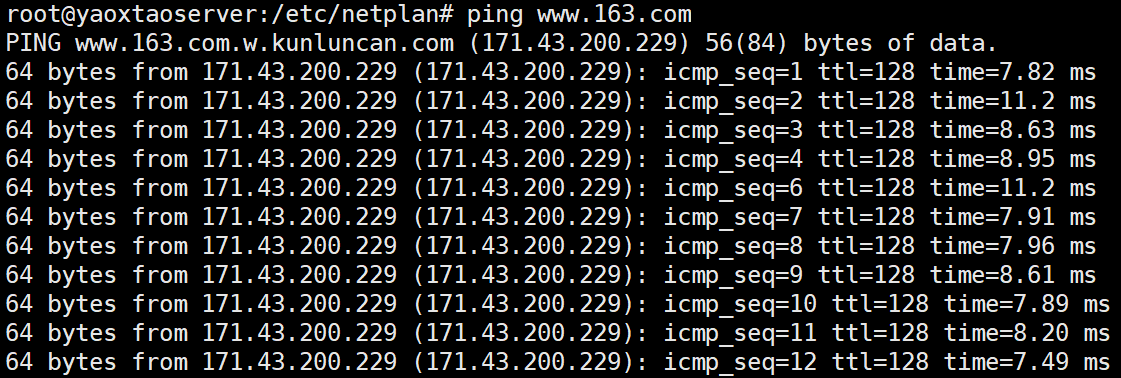ubuntu22.04配置ip
有时候虚拟机的ubuntu22.04操作系统,我们是通过拷贝虚拟机文件来构建的。对于拷贝过来的操作系统有时候需要重新配置IP。
1.新建网络配置文件
(1).进入到系统的/etc/netplan目录下,该目录下有一个50-cloud-init.yaml文件。以50-cloud-init.yaml文件为模板复制一个新的文件,新文件的名称可以为00-cloud-init.yaml。
cp 50-cloud-init.yaml 00-cloud-init.yaml
注意:
如果不新建一个00-cloud-init.yaml文件,只是在50-cloud-init.yaml文件修改配置。操作系统会在每次重启后,把50-cloud-init.yaml文件修改的网络配置还原重置掉,这样操作系统每次重启后,都需要重新配置一遍网络,非常麻烦。
新建一个名称为00-cloud-init.yaml文件,是因为00编号小于50。在重启操作系统后,系统只会把编号大的文件中修改的配置还原重置。00-cloud-init.yaml文件因为编号小于50-cloud-init.yaml文件,修改的配置就会保留。
如果不想新建一个00-cloud-init.yaml文件的话,也可以禁用cloud-init的网络管理,这样在50-cloud-init.yaml文件中在修改的网络配置,就不会在操作系统重启后被还原掉。
禁用cloud-init的网络管理,只需要在/etc/cloud/cloud.cfg.d/目录下新建一个名称99-disable-network-config.cfg的文件。并在文件中增加如下内容:
network: {config: disabled}2.修改网络配置文件
network:ethernets:ens33:addresses:- 192.168.129.152/24nameservers:addresses:- 114.114.114.114- 8.8.8.8search: []routes:- to: defaultvia: 192.168.129.2version: 2
修改00-cloud-init.yaml文件中的网络配置,使得虚拟机的ip和宿主机位于同一网段。
3.使配置生效
执行netplan apply命令,使得配置的网络立即生效。
netplan apply